连接7个风扇到主板的正确方法是什么?
- 网络攻略
- 2025-06-25
- 20
当您准备升级您的PC,以获得更好的散热效果和更酷炫的外观时,连接多个风扇到主板可能是您需要面对的一项挑战。尽管听起来可能有些复杂,但只要按照正确的步骤操作,即使是新手也能顺利完成这项任务。本文将为您提供连接7个风扇到主板的详细步骤,确保您在遵循这些指导的同时,能够享受到高效、安全的PC配置。
准备工作:了解您的风扇和主板
在开始之前,您需要了解您的风扇类型以及主板的风扇接口。常见的PC风扇包括PWM(脉宽调制)和DC(直流电)风扇。同时,主板上通常会有多个风扇接口,包括CPU_FAN、CHA_FAN等,它们可能支持不同的风扇数量和类型。
重要提示:在进行任何硬件操作之前,切记断开电源,以避免可能的电气损坏或人身伤害。
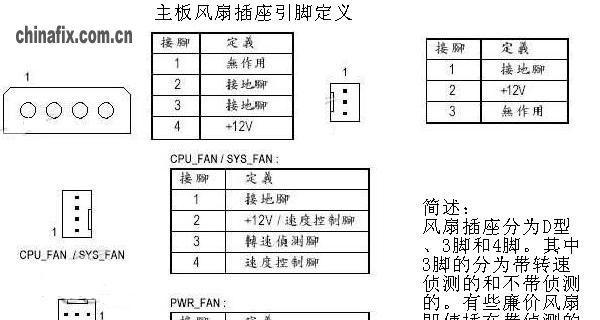
步骤1:检查主板的风扇接口
您需要检查主板上可用的风扇接口。不同主板可能具有不同数量和类型的风扇接口,例如:
CPU_FAN接口:专为CPU风扇设计,通常只支持1个风扇。
CHA_FAN接口:可用于其他机箱风扇,数量和类型支持可能更多。
了解每个接口的功能和限制是连接多个风扇的基础。
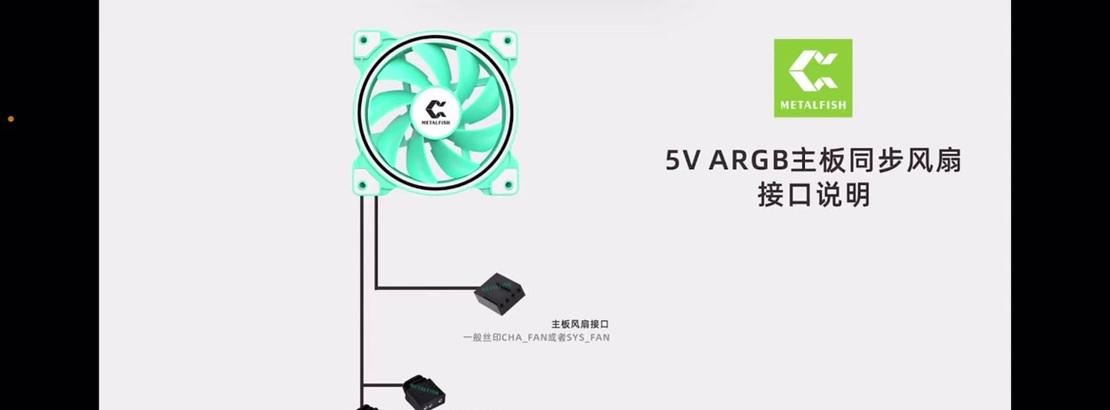
步骤2:选择合适的风扇集线器或分接器
由于主板上的风扇接口数量有限,连接7个风扇通常需要使用风扇集线器或分接器。这些设备能够将一个风扇接口扩展为多个。
风扇集线器:可以将一个风扇接口连接到多个风扇,并且通常具备智能风扇控制功能。
风扇分接器:将一个风扇接口通过分接线分成多个接口,但没有智能控制功能。
根据您的需求选择适合的设备,并确保购买的产品与主板风扇接口兼容。

步骤3:安装风扇集线器或分接器
在主板上找到一个空闲的风扇接口,将其与风扇集线器或分接器连接。如果使用集线器,确保正确连接电源和数据线,并将所有风扇连接到集线器上。如果使用分接器,则将一个风扇直接连接到主板风扇接口,其他风扇通过分接线连接到第一个风扇上。
注意:分接器的使用可能会因为供电不足导致风扇转速不稳定或无法启动,因此推荐使用集线器来连接多个风扇。
步骤4:连接风扇电源
将每个风扇的电源线连接到风扇集线器或分接器上。确保连接牢固,以防电源接触不良。如果使用集线器,可能还需要为集线器单独供电,具体请参照产品说明书。
步骤5:配置风扇控制(如果使用PWM风扇)
大多数现代主板都支持风扇PWM控制,允许用户通过BIOS或特定软件来调节风扇的转速。若使用PWM风扇,您可以通过主板的BIOS设置,调整风扇的性能曲线来匹配您的系统需求。请确保在BIOS中正确设置风扇类型,以获得最佳的性能和声音管理。
步骤6:最后检查
所有风扇安装完成后,重新接通电源,并启动计算机。进入BIOS检查风扇状态,确保每个风扇都在正常运转。如遇到问题,关闭电源,重新检查接线是否正确和牢固。
步骤7:软件调整(可选)
如果您想进一步优化风扇性能,可以使用主板提供的软件工具或第三方软件来监测和调整风扇运行参数。
通过以上步骤,您已经能够成功地将7个风扇连接到您的主板上。安装和配置过程需要细心和耐心,但完成之后将大大提升您的PC性能和个性化水平。记住,正确的安装和配置能够确保您的风扇在长时间运行中保持高效的散热效果,并且减少噪音干扰,使您的电脑使用体验更加愉悦。
版权声明:本文内容由互联网用户自发贡献,该文观点仅代表作者本人。本站仅提供信息存储空间服务,不拥有所有权,不承担相关法律责任。如发现本站有涉嫌抄袭侵权/违法违规的内容, 请发送邮件至 3561739510@qq.com 举报,一经查实,本站将立刻删除。